Zelfstudie: Salesforce Sandbox configureren voor automatische inrichting van gebruikers
Het doel van deze zelfstudie is om u de stappen te laten zien die u moet uitvoeren in Salesforce Sandbox en Microsoft Entra ID om gebruikersaccounts automatisch in te richten en de inrichting van gebruikersaccounts van Microsoft Entra ID ongedaan te maken voor Salesforce Sandbox.
Vereisten
In het scenario dat in deze zelfstudie wordt beschreven, wordt ervan uitgegaan dat u al beschikt over de volgende items:
- Een Microsoft Entra-tenant.
- Een geldige tenant voor Salesforce Sandbox for Work of Salesforce Sandbox for Education. Voor beide services kunt u een gratis proefaccount gebruiken.
- Een gebruikersaccount in Salesforce Sandbox met teambeheerdersmachtigingen.
Gebruikers toewijzen aan Salesforce Sandbox
Microsoft Entra ID maakt gebruik van een concept met de naam 'toewijzingen' om te bepalen welke gebruikers toegang moeten krijgen tot geselecteerde apps. In de context van het automatisch inrichten van gebruikersaccounts worden alleen de gebruikers en groepen gesynchroniseerd die aan een toepassing in Microsoft Entra ID zijn toegewezen.
Voordat u de inrichtingsservice configureert en inschakelt, moet u beslissen welke gebruikers of groepen in Microsoft Entra ID toegang nodig hebben tot uw Salesforce Sandbox-app. Nadat u deze beslissing hebt genomen, kunt u deze gebruikers en groepen toewijzen aan Salesforce Sandbox-app door de instructies in Een gebruiker of groep toewijzen aan een bedrijfs-app te volgen
Belangrijke tips voor het toewijzen van gebruikers aan Salesforce Sandbox
Het wordt aanbevolen om één Microsoft Entra-gebruiker toe te wijzen aan Salesforce Sandbox om de inrichtingsconfiguratie te testen. Extra gebruikers en/of groepen kunnen later worden toegewezen.
Wanneer u een gebruiker aan Salesforce Sandbox toewijst, moet u een geldige gebruikersrol selecteren. De rol Standaardtoegang werkt niet voor inrichting.
Notitie
De Salesforce Sandbox-app voegt standaard een tekenreeks toe aan de gebruikersnaam en het e-mailadres van de gebruikers die zijn ingericht. Gebruikersnamen en e-mailberichten moeten uniek zijn in alle Salesforce-omgevingen, dus dit is om te voorkomen dat echte gebruikersgegevens worden gemaakt in de sandbox, waardoor deze gebruikers worden ingericht in de productieomgeving van Salesforce
Notitie
Met deze app worden aangepaste rollen uit Salesforce Sandbox geïmporteerd als onderdeel van het inrichtingsproces, die de klant mogelijk wil selecteren bij het toewijzen van gebruikers.
Automatische inrichting van gebruikers inschakelen
In deze sectie wordt u begeleid bij het verbinden van uw Microsoft Entra-id met de gebruikersaccountinrichtings-API van Salesforce Sandbox en het configureren van de inrichtingsservice voor het maken, bijwerken en uitschakelen van toegewezen gebruikersaccounts in Salesforce Sandbox op basis van gebruikers- en groepstoewijzing in Microsoft Entra-id.
Tip
U kunt er ook voor kiezen om eenmalige aanmelding op basis van SAML in te schakelen voor Salesforce Sandbox. Volg hiervoor de instructies in Azure Portal. Eenmalige aanmelding kan onafhankelijk van automatische inrichting worden geconfigureerd, maar deze twee functies vormen een aanvulling op elkaar.
Automatische inrichting van gebruikersaccounts configureren
Het doel van deze sectie is om een overzicht te geven van het inschakelen van gebruikersinrichting van Active Directory-gebruikersaccounts in Salesforce Sandbox.
Meld u als cloudtoepassingsbeheerder aan bij het Microsoft Entra-beheercentrum.
Blader naar Bedrijfstoepassingen voor identiteitstoepassingen>>.
Als u Salesforce Sandbox al hebt geconfigureerd voor eenmalige aanmelding, zoekt u met het zoekveld naar uw exemplaar van Salesforce Sandbox. Selecteer anders Toevoegen en zoek naar Salesforce Sandbox in de toepassingsgalerie. Selecteer Salesforce Sandbox in de zoekresultaten en voeg het toe aan uw lijst met toepassingen.
Selecteer uw exemplaar van Salesforce Sandbox en selecteer vervolgens het tabblad Inrichten.
Stel Inrichtingsmodus in op Automatisch.
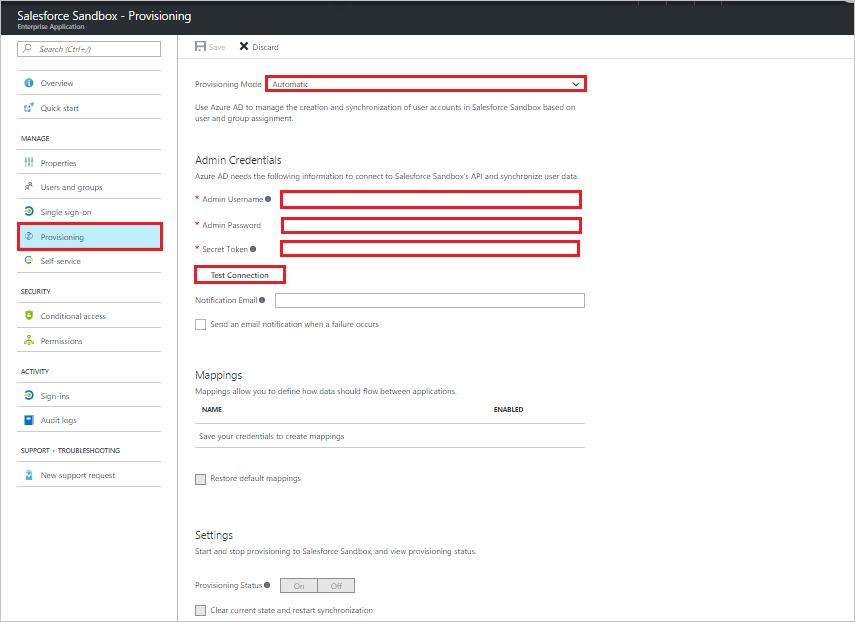
Geef in de sectie Beheerdersreferenties de volgende configuratie-instellingen op:
Typ in het tekstvak Gebruikersnaam van beheerder een naam voor het Sales Force-sandbox-account waaraan het profiel Systeembeheerder in Salesforce.com is toegewezen.
Typ in het tekstvak Wachtwoord voor beheerder het wachtwoord voor dit account.
Als u een beveiligingstoken voor Salesforce Sandbox wilt ophalen, opent u een nieuw tabblad en meldt u zich aan met hetzelfde Salesforce Sandbox-beheerdersaccount. Klik in de rechterbovenhoek van de pagina op uw naam en klik vervolgens op Settings.
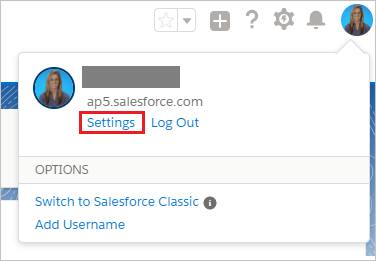
Klik in het linkernavigatievenster op My Personal Information om de gerelateerde sectie uit te vouwen en klik vervolgens op Reset My Security Token.
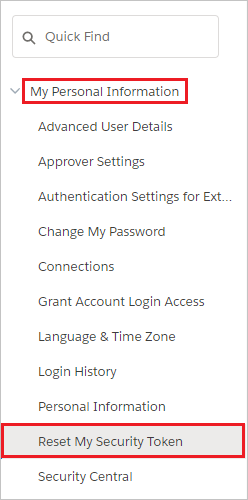
Klik op de pagina Reset Security Token op de knop Reset Security Token.
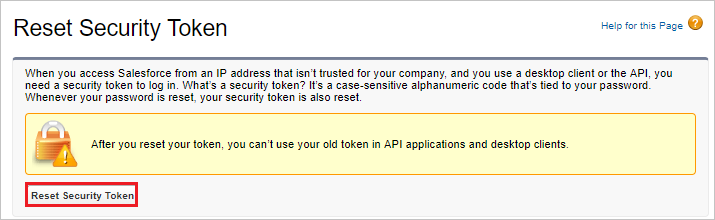
Controleer het postvak IN van het e-mailadres dat aan dit beheerdersaccount is gekoppeld. Zoek naar een e-mailbericht van Salesforce Sandbox.com dat het nieuwe beveiligingstoken bevat.
Kopieer het token, ga naar uw Microsoft Entra-venster en plak het in het veld Token voor geheim.
Selecteer Verbinding testen om te controleren of de Microsoft Entra-id verbinding kan maken met uw Salesforce Sandbox-app.
Voer het e-mailadres in van een persoon of groep die meldingen van inrichtingsfouten moet ontvangen in het veld E-mailadres voor meldingen en schakel het selectievakje in.
Klik op Opslaan.
Selecteer in de sectie Toewijzingen de optie Microsoft Entra-gebruikers synchroniseren met Salesforce Sandbox.
Controleer in de sectie Kenmerktoewijzingen de gebruikerskenmerken die vanuit Microsoft Entra-id met Salesforce Sandbox worden gesynchroniseerd. De kenmerken die als overeenkomende eigenschappen zijn geselecteerd, worden gebruikt om de gebruikersaccounts in Salesforce Sandbox te vinden voor updatebewerkingen. Selecteer de knop Opslaan om eventuele wijzigingen door te voeren.
Als u de Microsoft Entra-inrichtingsservice voor Salesforce Sandbox wilt inschakelen, wijzigt u de inrichtingsstatus in Aan in de sectie Instellingen
Klik op Opslaan.
De eerste synchronisatie van gebruikers en/of groepen die zijn toegewezen aan Salesforce Sandbox in de sectie Gebruikers en Groepen wordt gestart. De eerste synchronisatie duurt langer dan volgende synchronisaties, die ongeveer om de 40 minuten plaatsvinden zolang de service wordt uitgevoerd. U kunt het gedeelte Synchronisatiedetails gebruiken om de voortgang te controleren en links te volgen naar activiteitenlogboeken van de inrichting, waarin alle acties worden beschreven die door de inrichtingsservice op uw Salesforce Sandbox-app worden uitgevoerd.
Zie Rapportage over automatische inrichting van gebruikersaccounts voor meer informatie over het lezen van de Microsoft Entra-inrichtingslogboeken.
Aanvullende bronnen
Feedback
Binnenkort: Gedurende 2024 worden GitHub Issues uitgefaseerd als het feedbackmechanisme voor inhoud. Dit wordt vervangen door een nieuw feedbacksysteem. Ga voor meer informatie naar: https://aka.ms/ContentUserFeedback.
Feedback verzenden en bekijken voor